不少用户为了提升系统性能,想给电脑开启磁盘写入缓存,这该怎么操作?针对这个问题,小编给大家带来了详细的操作步骤。但是由于开启磁盘写入缓存对电脑影响比较大,所以大家在操作过程中需要非常谨慎。
操作步骤:
1、按下Win+X组合键,唤出隐藏菜单,点击里面的“设备管理器”。
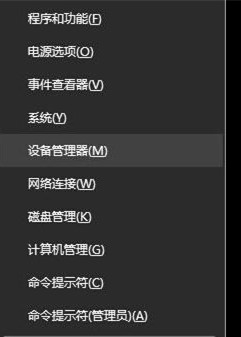
2、在Win10设备管理器窗口,点开磁盘驱动器项目,然后对着电脑硬盘单击鼠标右键,点击选择菜单中的“属性”。
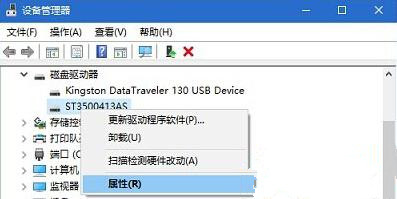
3、在硬盘属性对话框,点击选择“策略”选项卡,将“启用此设备上的写入缓存”更具个人需要设置成勾选,或取消勾选后,点击底部“确定”即可。
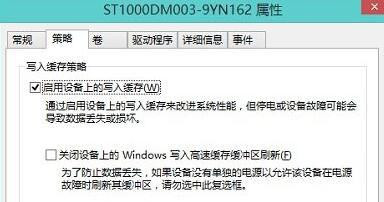
注:勾选“启用此设备上的写入缓存”是启用该功能,取消勾选是关闭。
那Win10开启、关闭硬盘写入缓存的方法就介绍到这里了。






